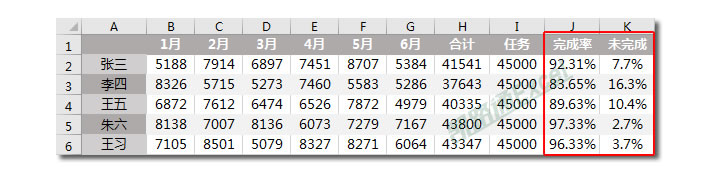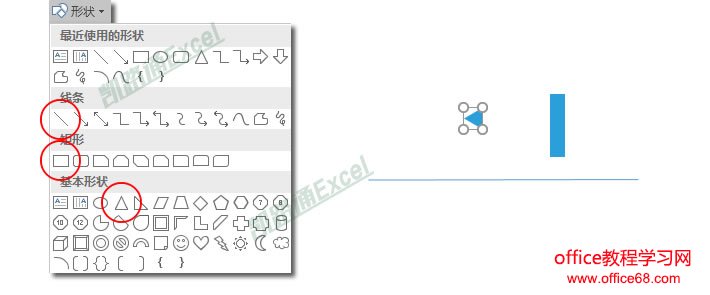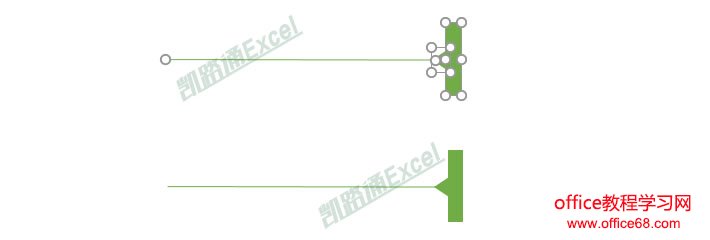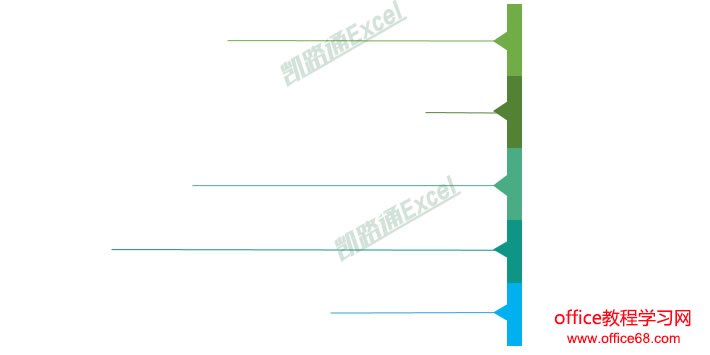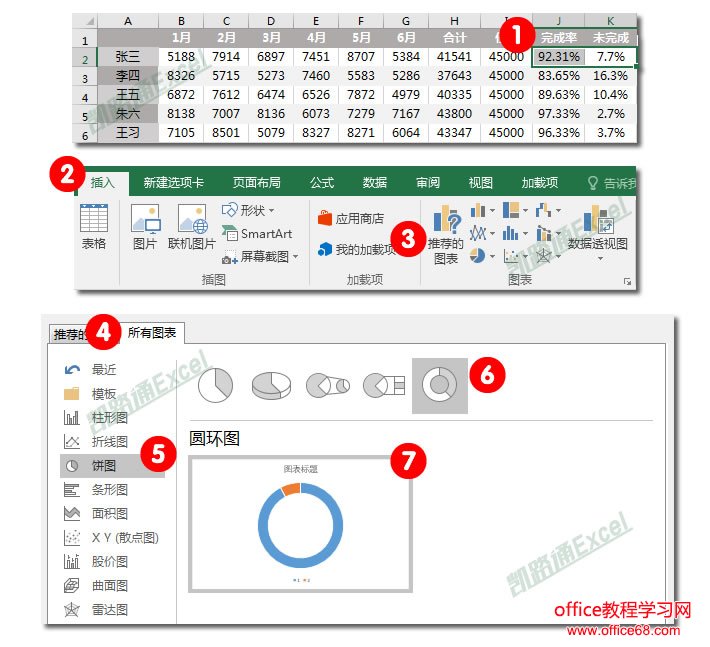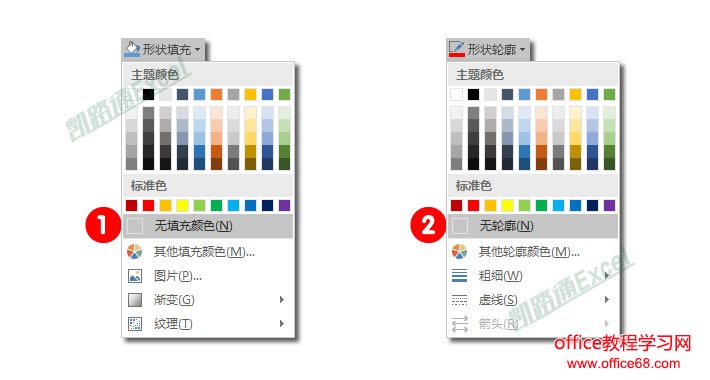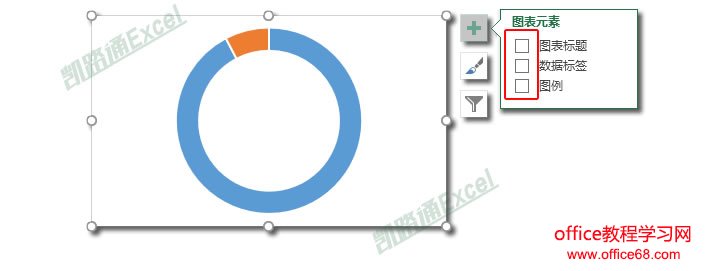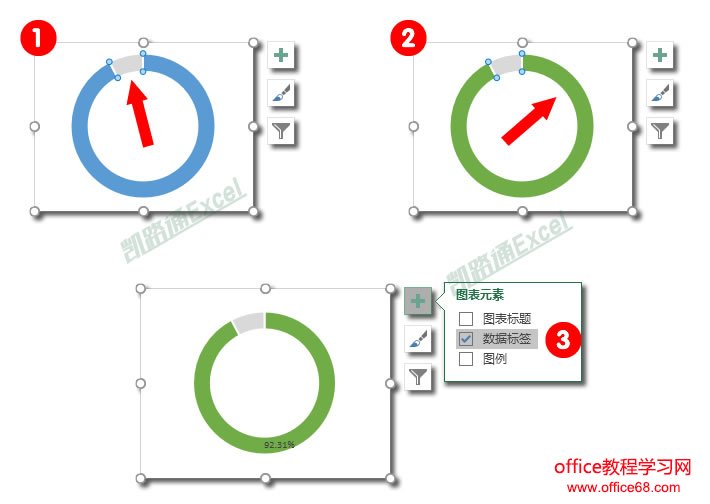|
公司一旦人员一多就不好管理了,没关系!在这里易雪龙老师为各位老板分享一份员工销售统计分析图表,不仅直观的分析出销售人员的业绩,还非常的独特美观。做法也是非常简单,下面就让我们一起来欣赏一下吧!
准备数据首先是准备数据,这个是一份公司半年销售人员业绩表,看上去非常庞大,实际上,我们用的部分就是那么一点点而已! 说明: 1、首先我们可以看到每月每个员工完成的销售金额; 2、合计部分就是统计半年总销售额,用了一个求和函数【=SUM(B2:G2)】; 3、任务是半年必须完成的任务额度(也可以当做是辅助列,你可以把数值填稍大一些); 4、完成率部分用的一个【=H2/I2】除法公式,然后将单元格设置为按【百分比】保留小数点后【2】位; 5、未完成这里是【=100%-J2】减法公式,就是未完成率。 我们这里主要是看半年的完成率和未完成率的图表。所以,我们会用到【完成率】【未完成】这两列数据。 绘制图案步骤一、【插入】-【插图】-【形状】,分别插入【直线】【等腰三角形】【矩形】,具体如下图所示:
步骤二、填充一种自己喜好的颜色,然后将三个图形组合起来。
步骤三、按照这种方法复制多份出来,设为不同颜色,再将直线随机拉长或拉短。最后组合依次排好,组合起来。效果如下:
插入图表步骤一、选中张三【完成率】和【未完成】这两列数据,然后点击【插入】选项卡【图表】选项组中【推荐的图表】-【所有图表】-【饼图】-【圆环图】确定;
步骤二、选中图表将在【格式】选项卡中将【形状填充】【形状轮廓】设为无颜色。
步骤三、将【图表元素】全部取消勾选。
步骤四、选中图表中【未完成】部分,点击【格式】选项卡,将【形状填充】设为【灰色】;再选中另一部分【完成率】设为与之前形状对应的颜色。
|